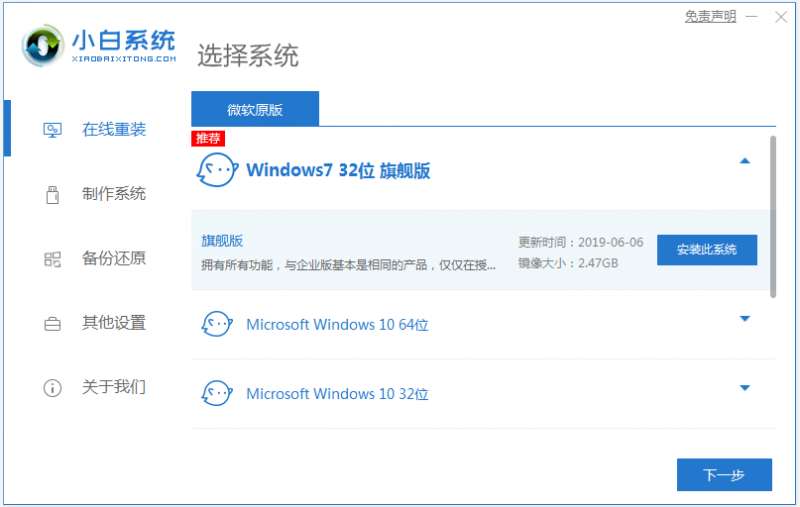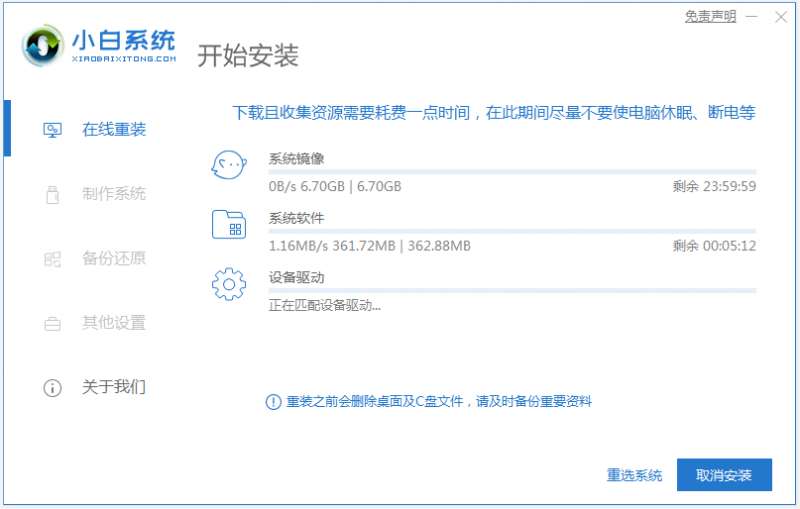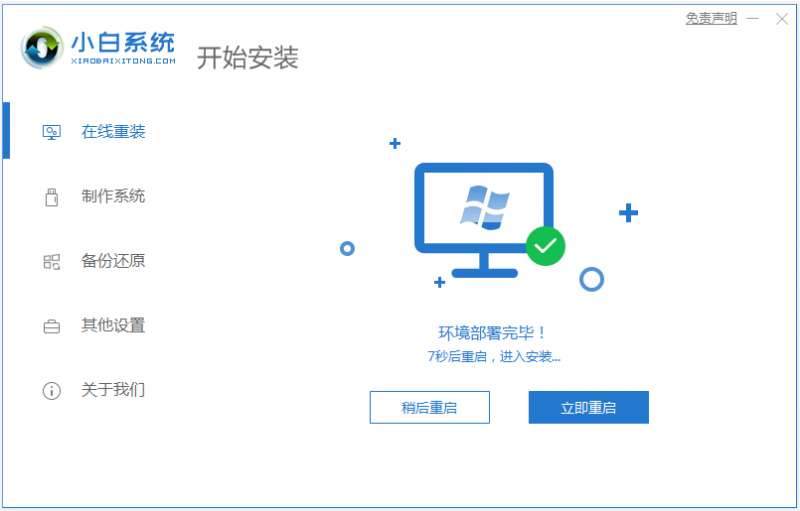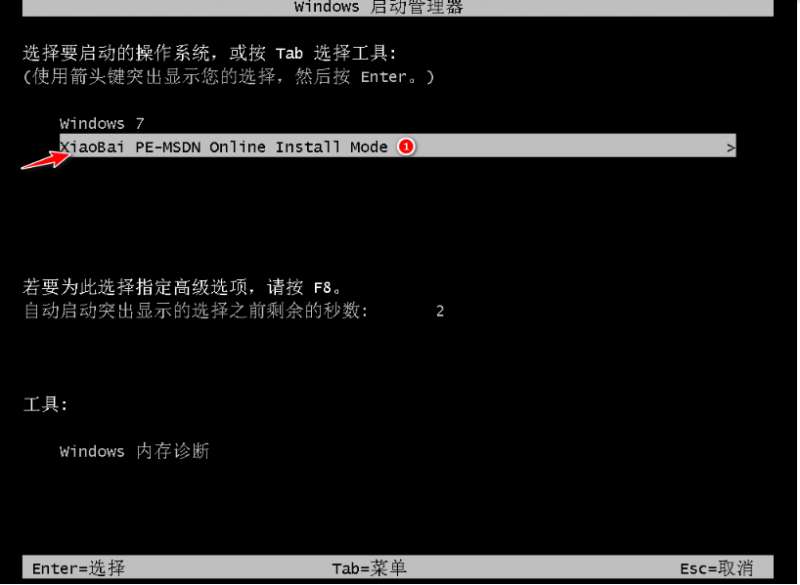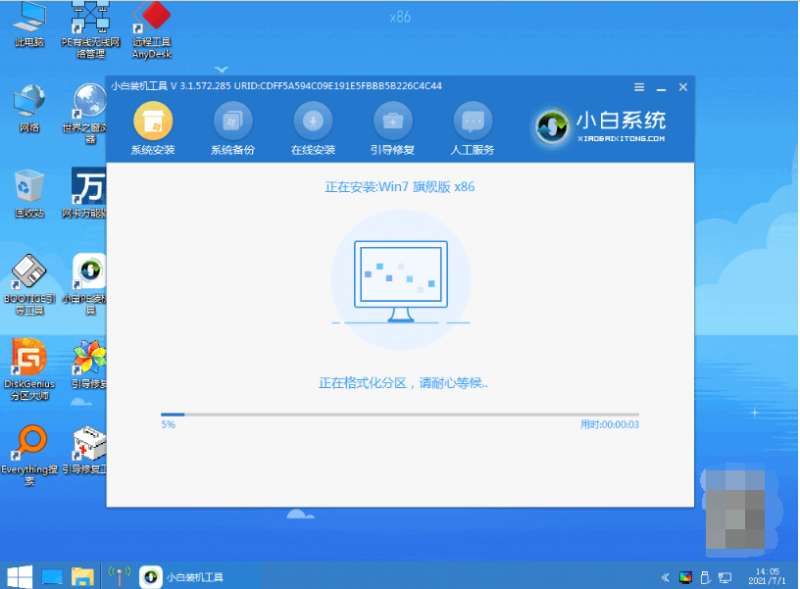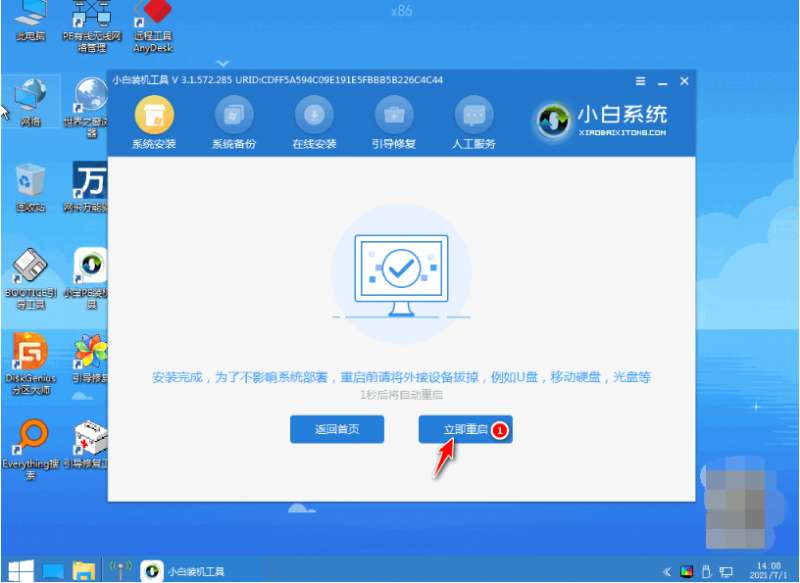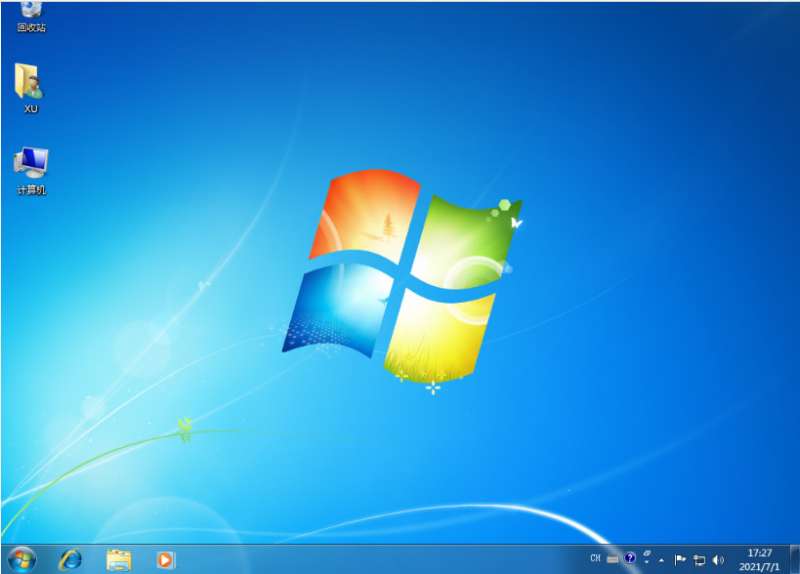有网友不习惯使用电脑预装的win10系统,想换成经典的win7系统使用,但是不知道win10系统如何改为win7系统。其实可以借助工具将win10重装成win7系统,下面演示下win10系统改为win7系统的方法。
工具/原料:
系统版本:windows10系统
品牌型号:笔记本/台式电脑
软件版本:小白一键重装系统 v2290
方法/步骤:
1、我们可以借助小白一键重装系统工具在线一键重装win7系统即可。首先安装好工具打开,选择需要安装的win7旗舰版系统点击安装。
2、软件自动下载win7系统镜像文件资料等,无需操作。
3、部署完成后,选择重启电脑。
4、电脑重启后进入了开机选项界面,选择第二项xiaobai-pe系统进入。
5、进入pe系统后,小白装机工具自动安装win7旗舰版系统。
6、安装完成后,点击立即重启。
7、期间可能会多次自动重启电脑,安装完成进入系统win7桌面即表示安装成功。
注意事项:在安装前备份好c盘重要资料,关掉电脑上的杀毒软件避免被拦截!
总结:
安装小白一键重装系统工具,打开选择在线重装栏目;
选择需要的win7原版系统安装;
等待软件自行下载镜像后重启进入pe系统;
在pe系统内安装成功后重启电脑;
重启电脑后进入新的系统桌面即可将win10系统改为win7系统了。